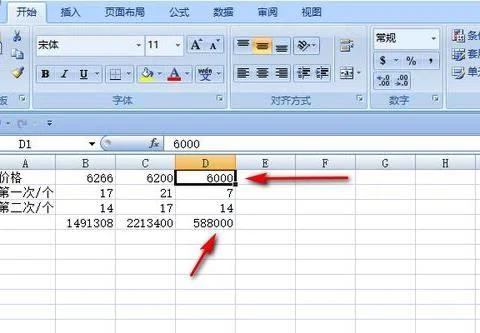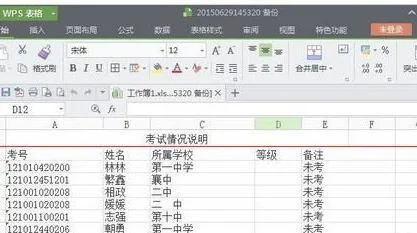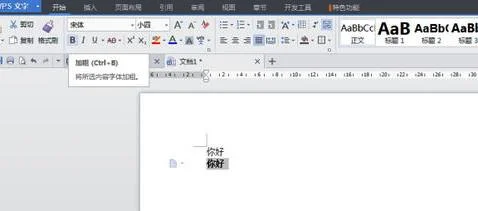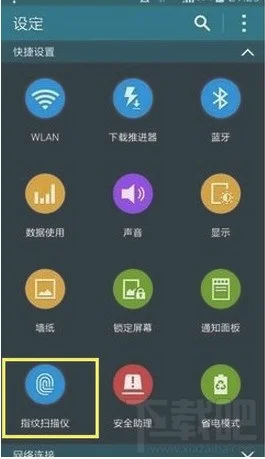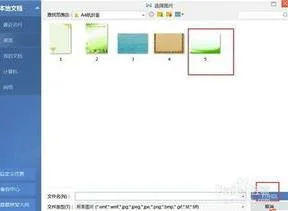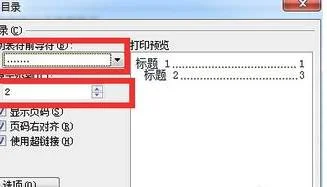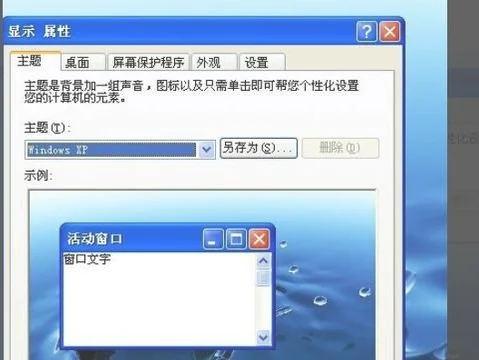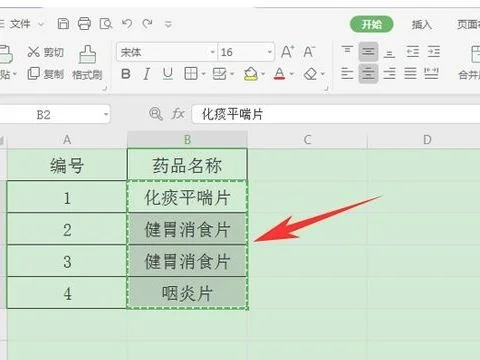1.在(WPS)word表中怎么样才可以自动计算总金额
具体的操作步骤如下: (1)在Word中选择[工具]/[自定义]菜单命令,打开“自定义”对话框,选择“命令”选项卡,在“类别”列表框中选择“表格”,再在“命令”列表框中,选择“自动求和”,并按住鼠标左键,将其拖放至工具栏中的适当位置处后松开鼠标。
使“自动求和”成为一个命令按钮。 (2)单击“确定”按钮后,关闭“自定义”对话框。
(3)现在,在存放求和数据的单元格中单击鼠标,然后单击工具栏的“自动求和”命令按钮,则Word将自动计算插入点所在上方单元格或左方单元格中数值的总和,当上方单元格和左方单元格都有数据时,上方单元格自动求和优先。
2.怎么让WPS表格自动算数得出结果
可以通过以下方法实现:
一、表格数据快速计算
当在WPS中插入表格后,有时需要对表格中的数据进行统计、汇总, 以便对文档内容作补充说明。首先是用鼠标在表格中选择要统计数据的单元格(提示:在选择单元格时,关键是要有选择填写统计结果的单元格),之后在菜单栏中 单击“表格工具”选项卡,然后在“表格工具”选项卡下的“数据功能区中单击“快速计算”按钮(如图1),选择要计算的方式,比如求和、平均值等。此时,在表格中的空白单元格中便会自动填写计算结果,快速方便。
二、复杂计算也能行
前面提到的都是简单的常规表格计算,如果需要对表格的数据进行复杂些的计算,首先是将鼠标定位到要填写计算结果的单元格,然后在菜单栏单击“表格工具”选项卡,在“表格工具”选项卡下的“数据”功能区中单击“公式”按钮,在随后打开的“公式”对话框中,WPS会自动根据鼠标定位自动选择数据的计算方位,(如图2),单击“确定”按钮,即可自动填写计算结果了。
提示:用公式计算时,默认是数据求和。如果我们想改变计算方式,可以在“公式”对话框中的“粘贴函数”框中选择相应的函数即可。
三、数字格式知我心
1、在WPS所有组件中,最为好用的就是数字格式了,它可以方便地选择任意一种数字格式。当在插入的表格中对数据进行计算之后,有时需要用中文大写的方式来描述,以往都是通过其它方式来进行输入,用WPS感觉就方便多了。
2、当用公式进行计算时只需在“公式”对话框中单击“数字格式”右侧的三角按钮,选择相应的数字格式即可,比如中文大写、中文小写、人民币大写等(如图3),单击“确定”后,以表格中显示的计算结果就是选择的中文格式了,相当方便实用。
3、在“公式”对话框中,只要选择好相应的函数,再选择表格范围,就可以随意对表格上、下、左、右四合个方向的数据进行计算了(如图4)。这可是其它软件所不具有的功能。
4、在表格计算时,还可以通过插入“域”的形式来进行,其不但效果相同,并且计算方式更加多样化。
3.wps表格如何自动计数
1.如下图,想知道D列的合计数和品种个数,只需要轻轻一点列标头号,将整列选中,则表格的最下面就可以显示出来计数(所有有内容的数量),计数值(仅计算有数据的数量),求和等。
2.如果表格下方没有显示你所要的数据,还可以右键点击该显示区域,弹出显示选择项,进行选择。